品牌型号:iPhone13 Pro
系统:IOS15.6.1
苹果wifi显示无互联网连接,那么下面就一起来看看iphone连接wifi显示无互联网连接是怎么回事。
苹果连接wifi显示无互联网连接是没有可用网络,当出现这种情况时,首先确认是否处于信号不稳定或者无信号位置,可以移至到信号好的地方试试,若还是无法解决,可以重启路由器尝试,若排除路由器问题还是无法解决,可以尝试打开飞行模式再关闭、忽略网络再重新连接、关闭限制IP地址跟踪、删除配置DNS并重新设置、还原网络设置等方法解决。
方法一:
打开手机上的设置,进入页面后,将飞行模式开启
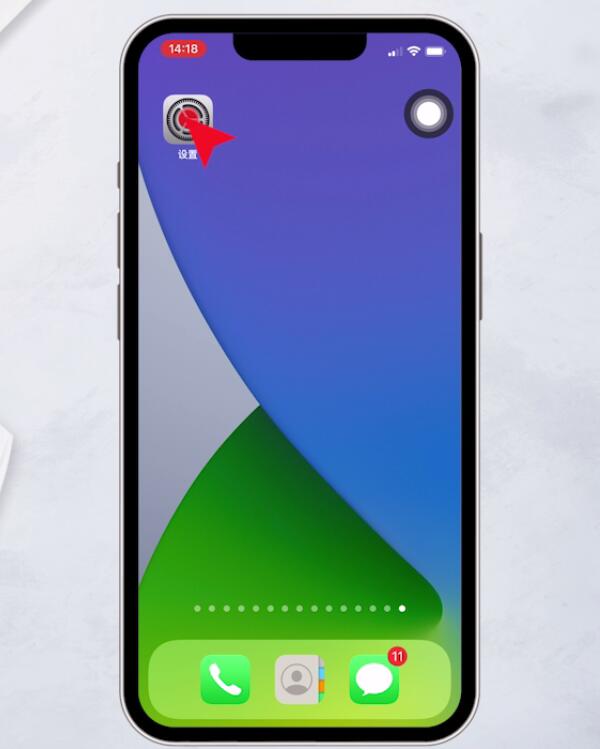
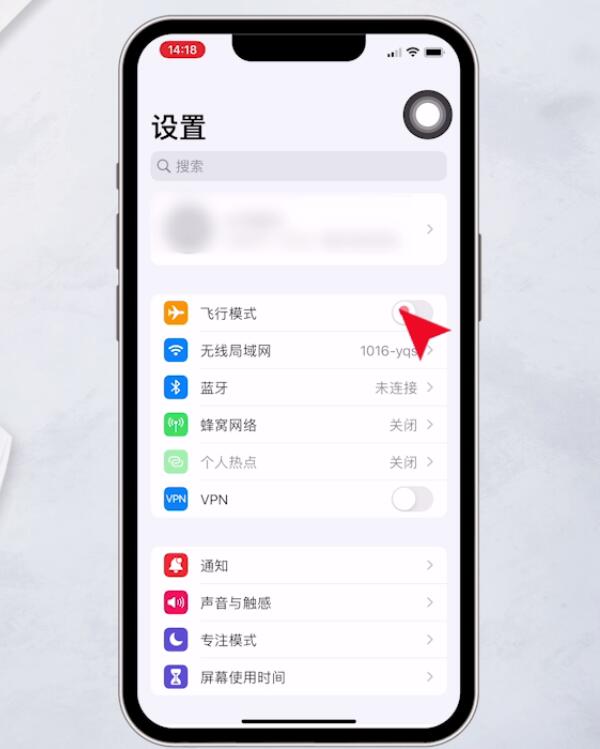
稍等一会,然后再将飞行模式关闭,看看是否能解决
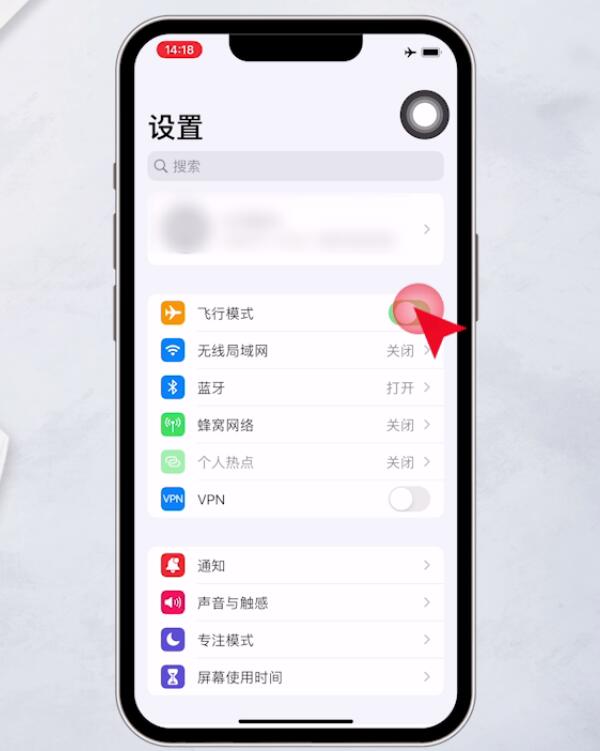
方法二:
打开手机上的设置,进入页面后,点击无线局域网
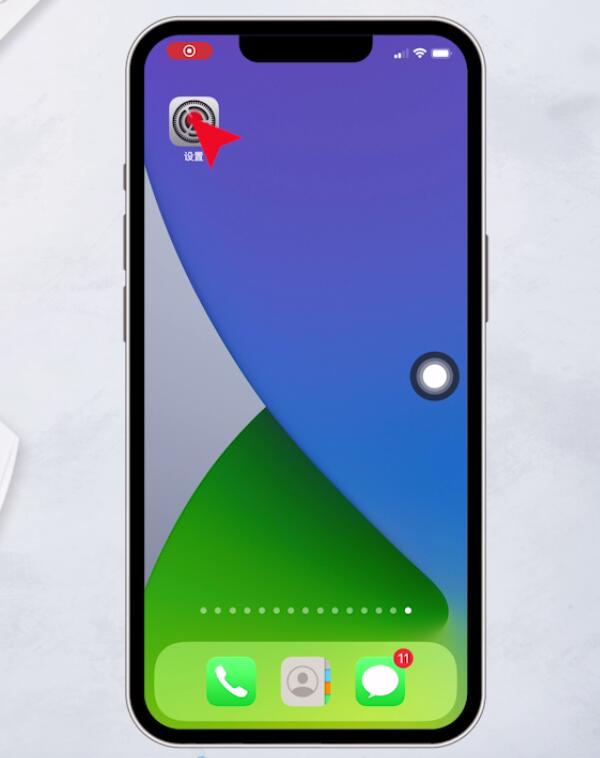
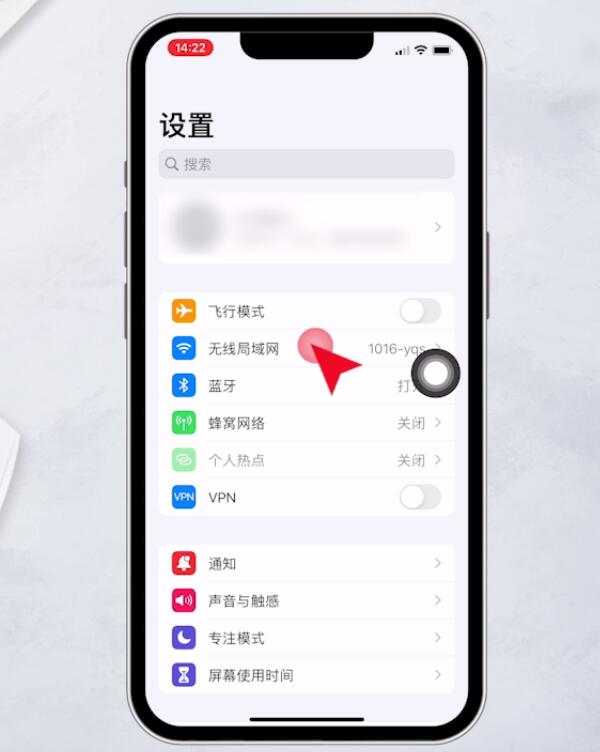
在无线局域网页面,选择已连接的网络进入,点击忽略此网络
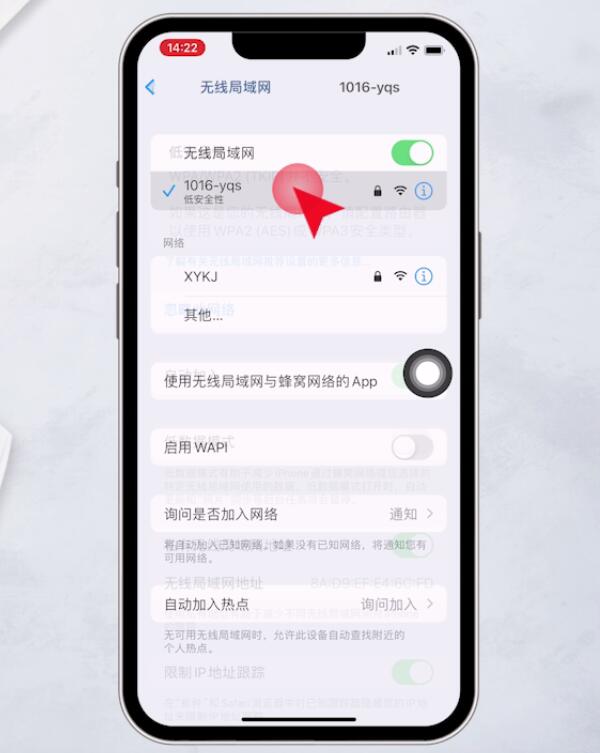
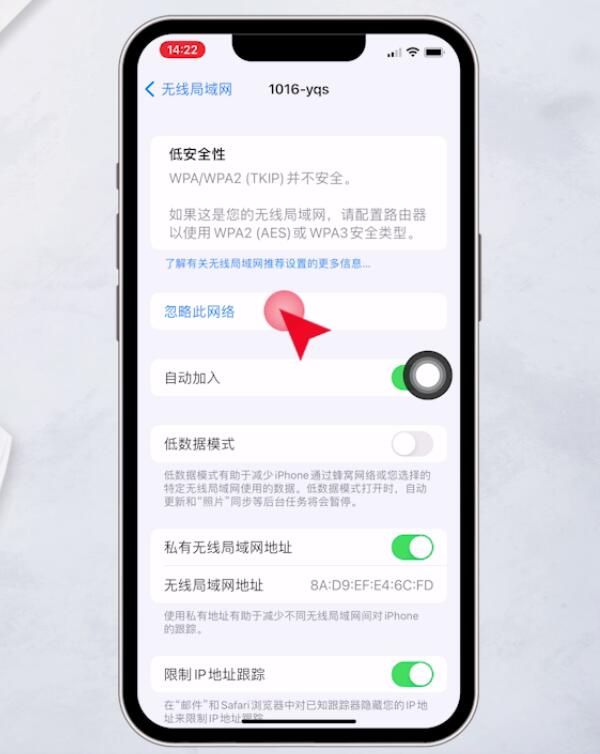
弹出窗口,选择忽略,最后重新选择该网络,输入密码,点击加入即可
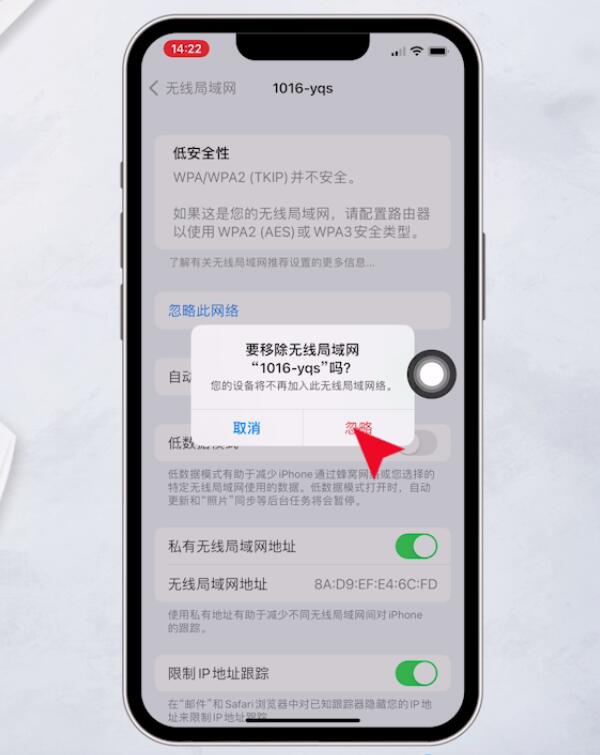
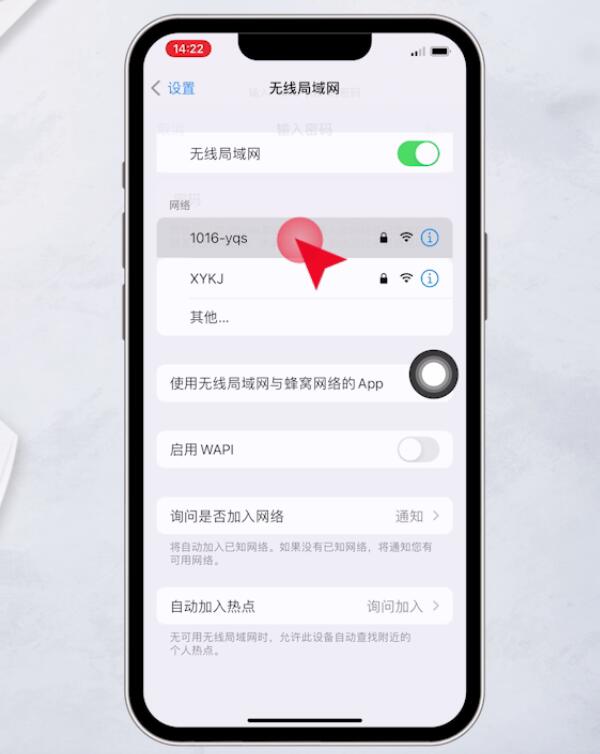
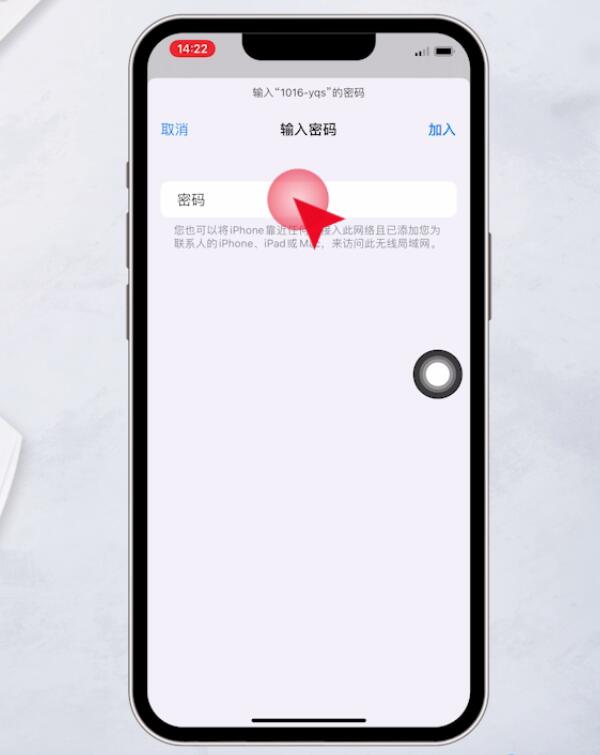
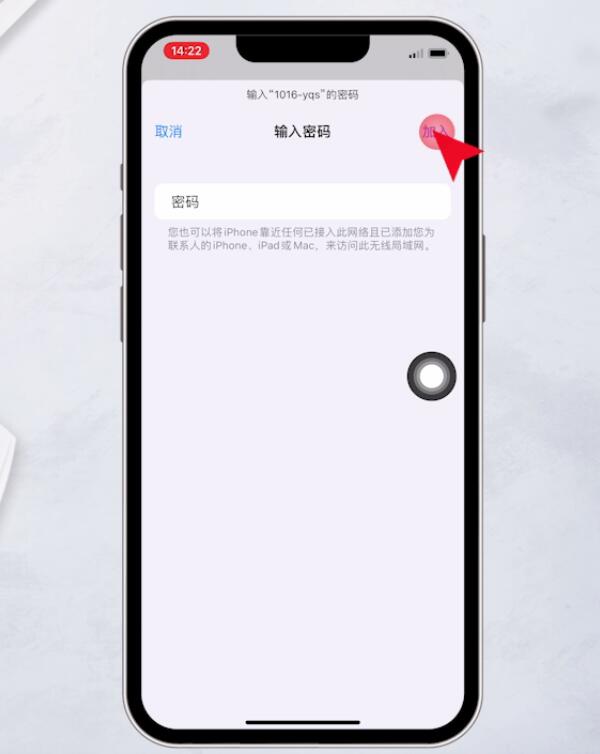
方法三:
打开手机设置,选择无线局域网
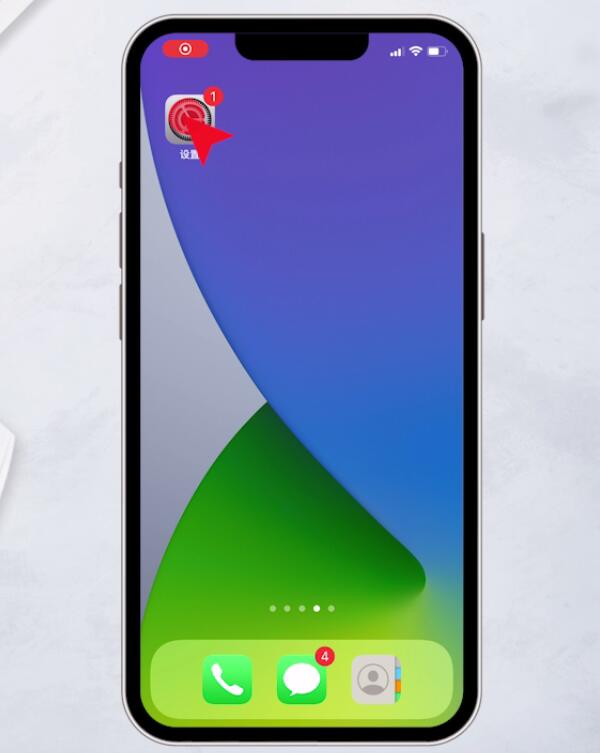
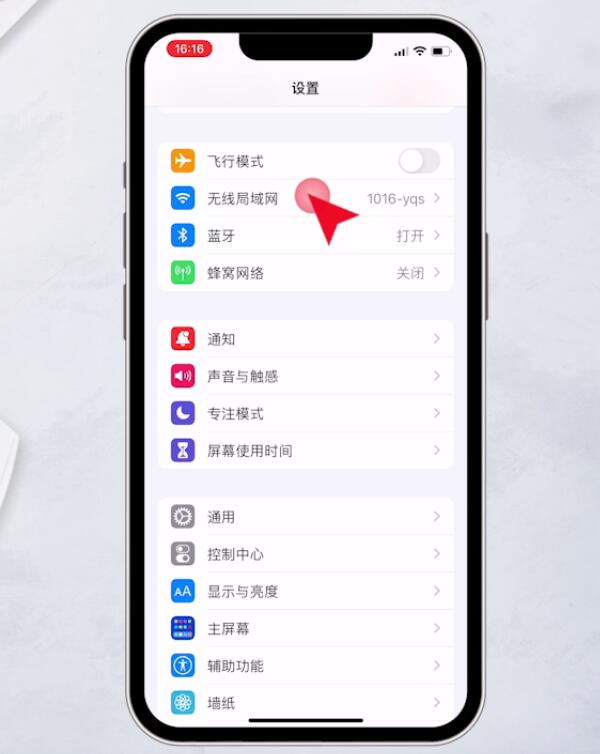
点击已连接WiFi右侧的感叹号,进入页面后,将限制IP地址跟踪右侧按钮关闭即可
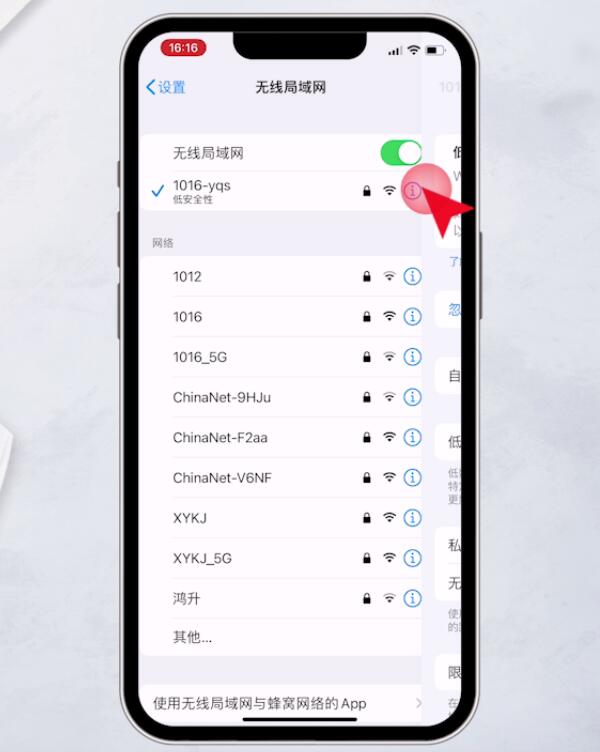
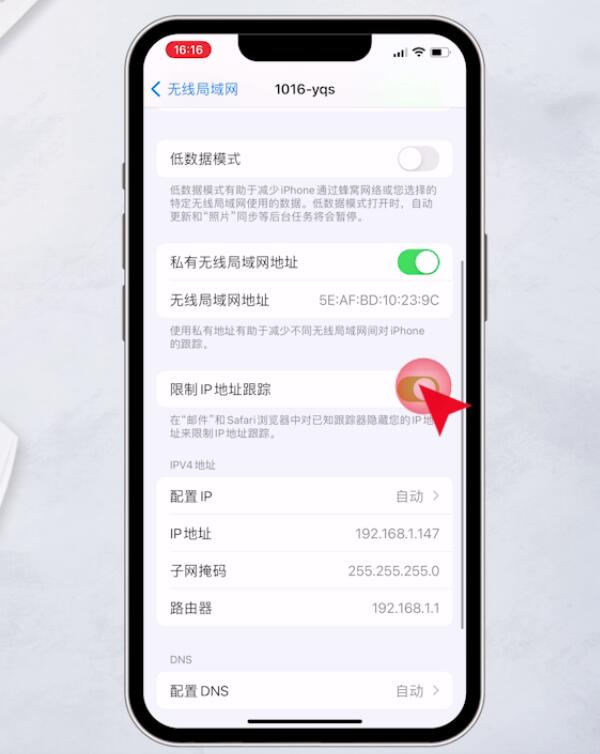
方法四:
打开手机设置,选择无线局域网
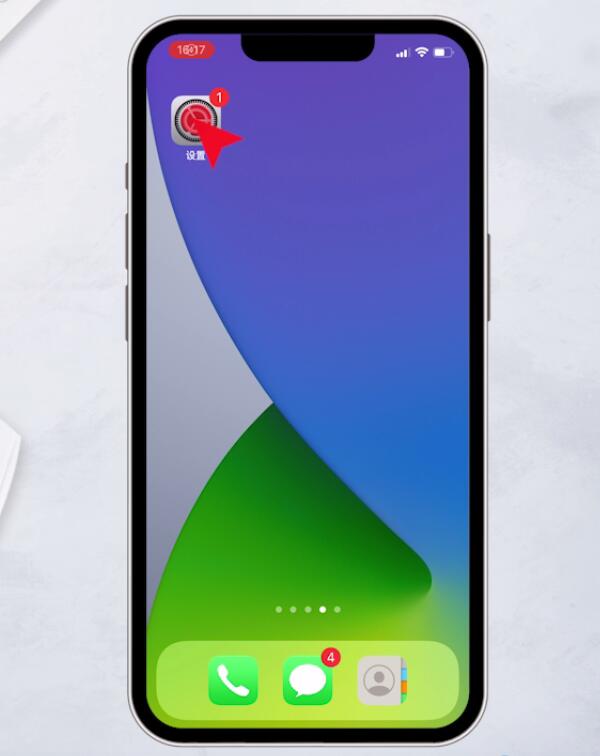
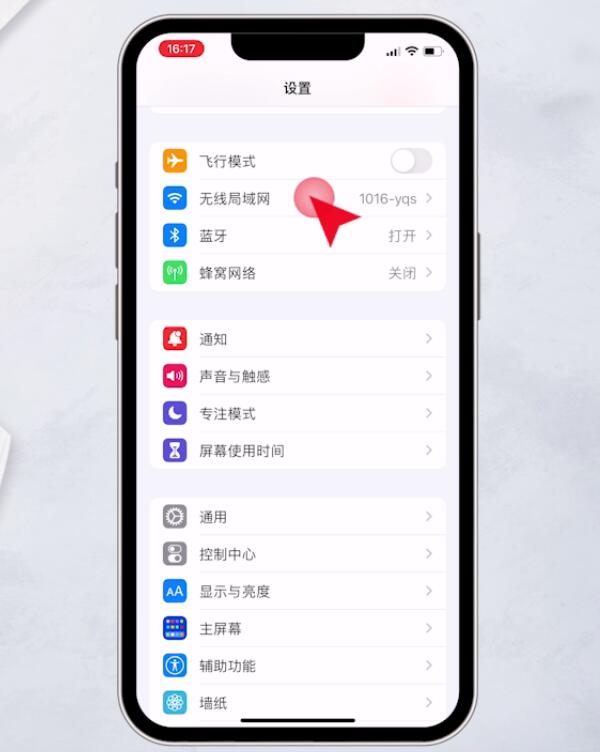
点击已连接WiFi右侧的感叹号,进入页面后,点击配置DNS
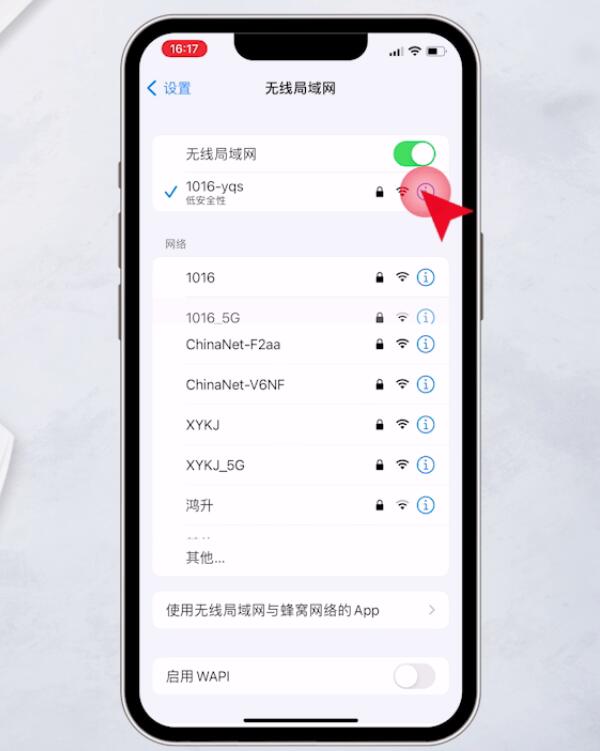
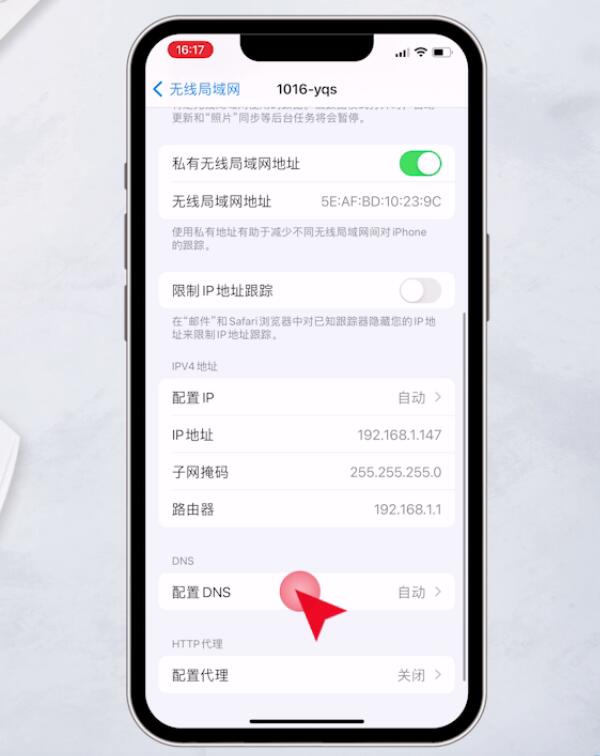
选择手动,进入页面后,将DNS服务器下方的配置DNS删除
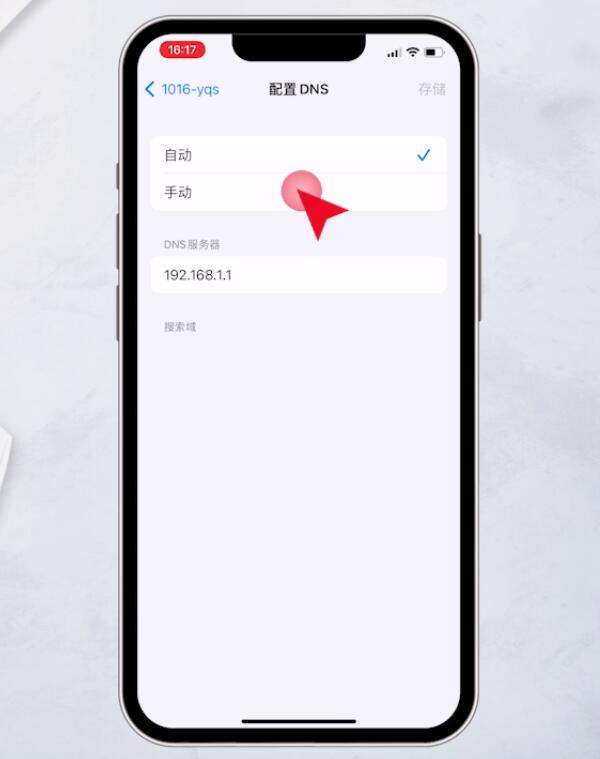
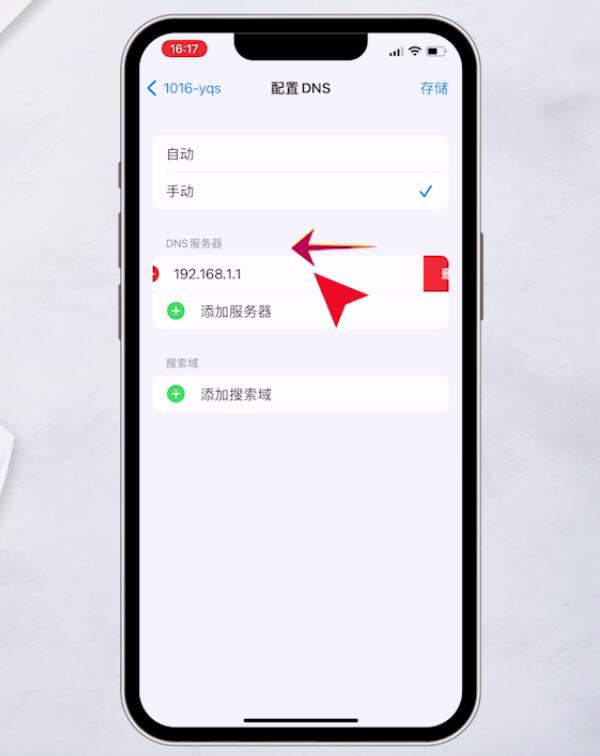
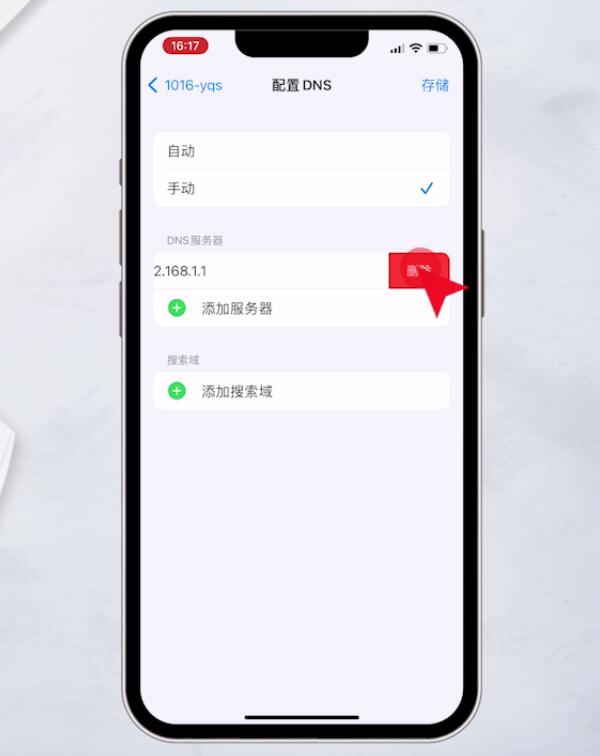
然后点击添加服务器,输入8.8.8.8或者114.114.114.114,完成后,点击存储即可
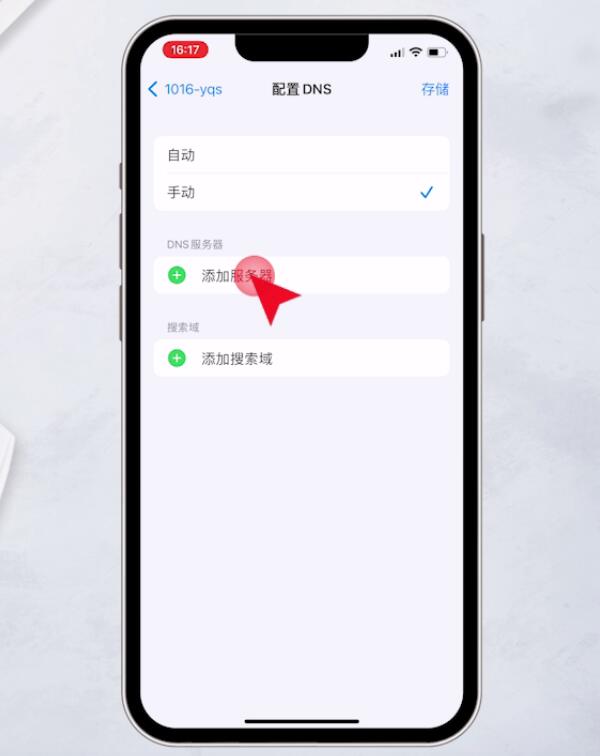
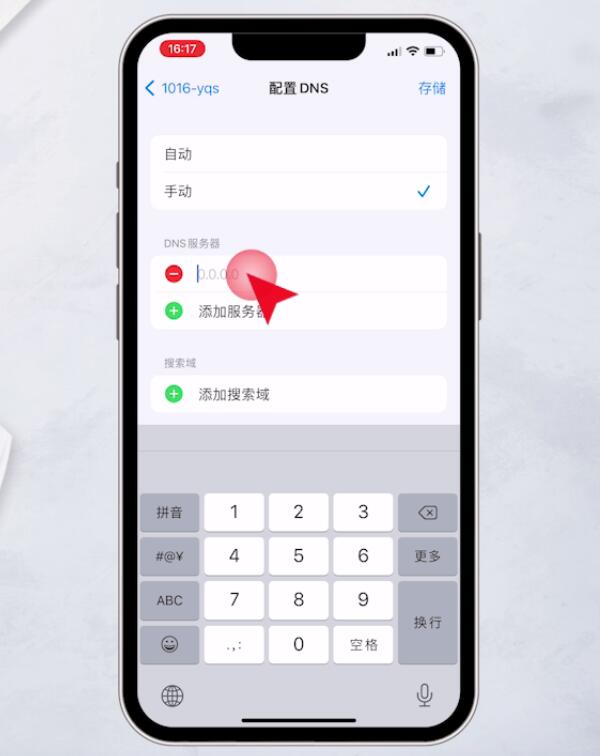
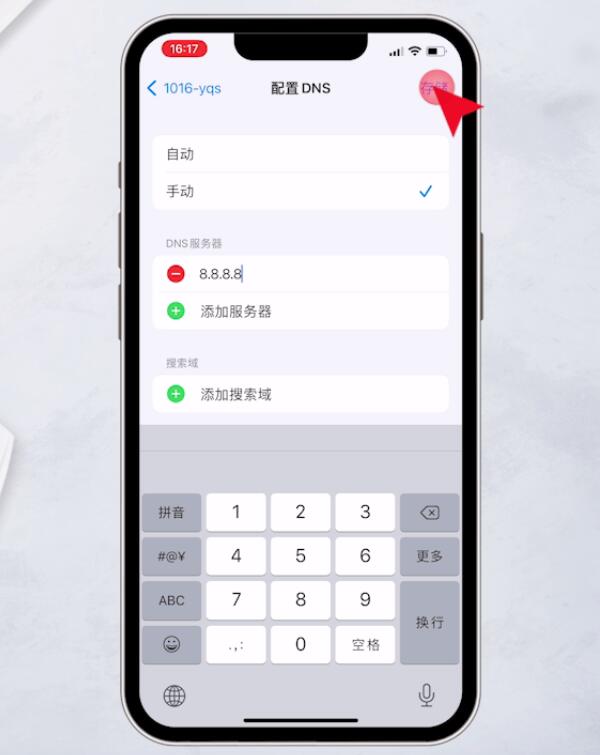
方法五:
打开手机设置,进入通用页面,选择传输或还原iPhone
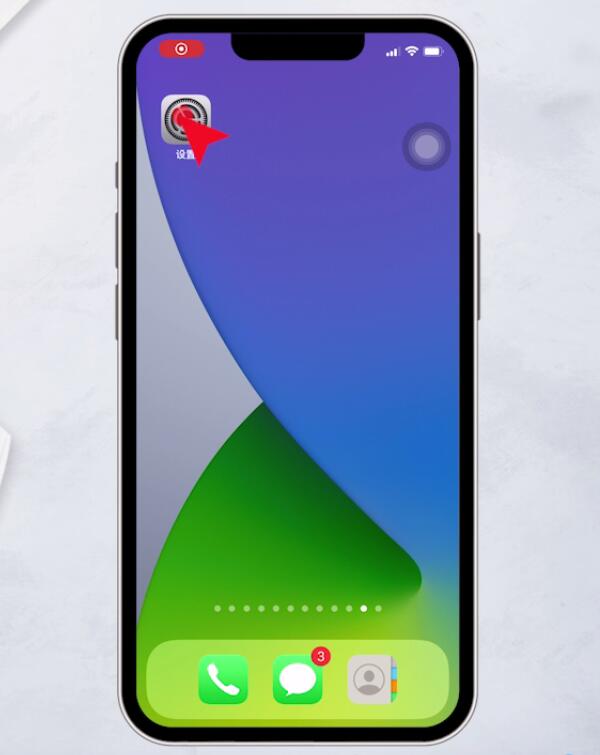
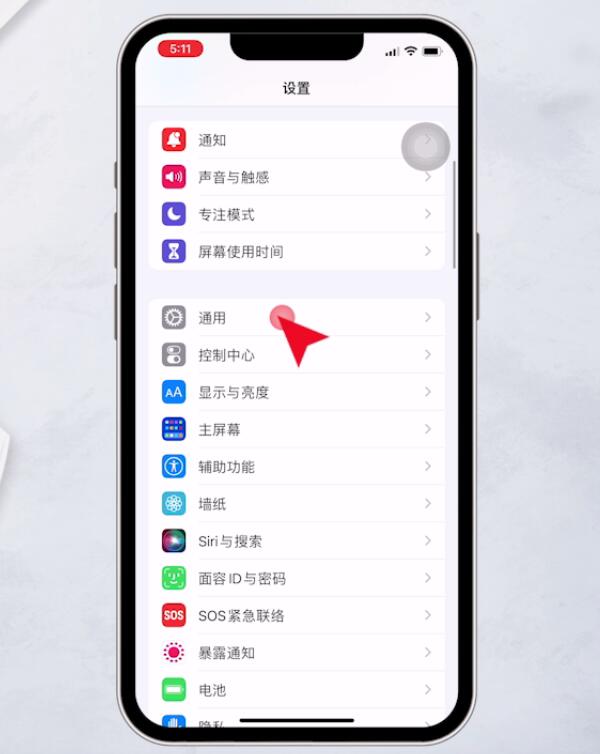
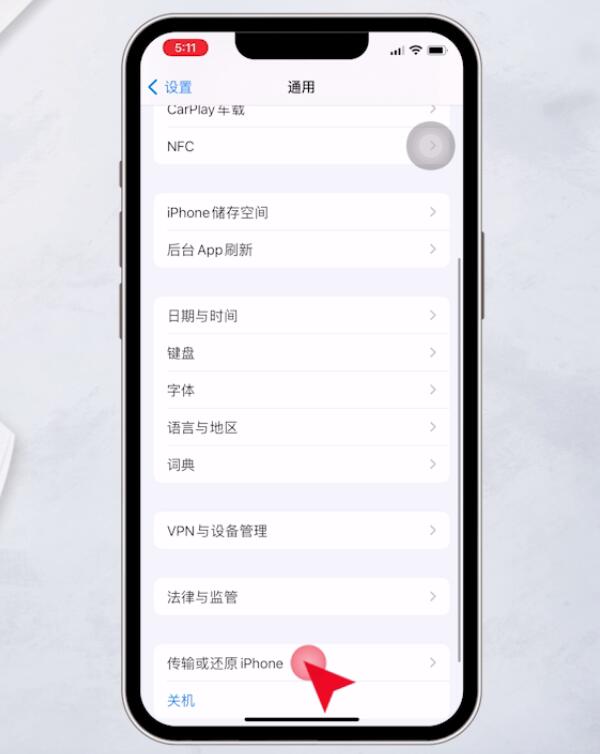
点击还原,选择还原网络设置,弹出窗口,点击还原网络设置
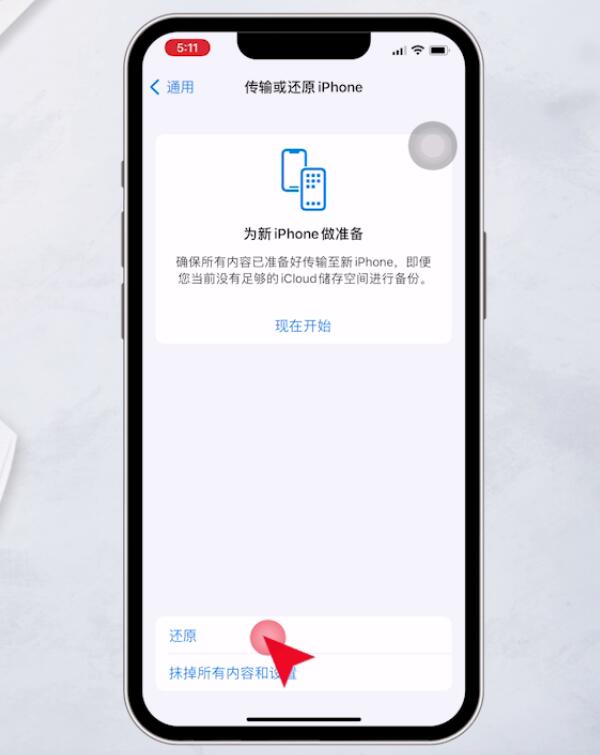
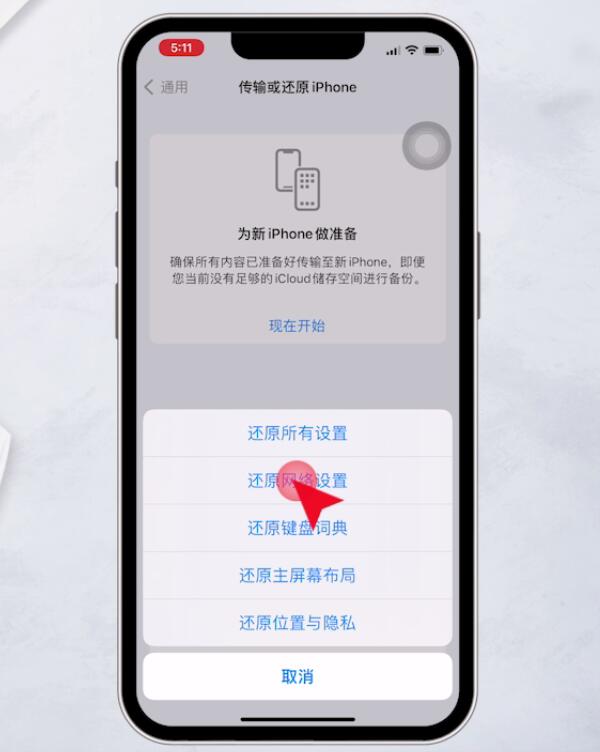
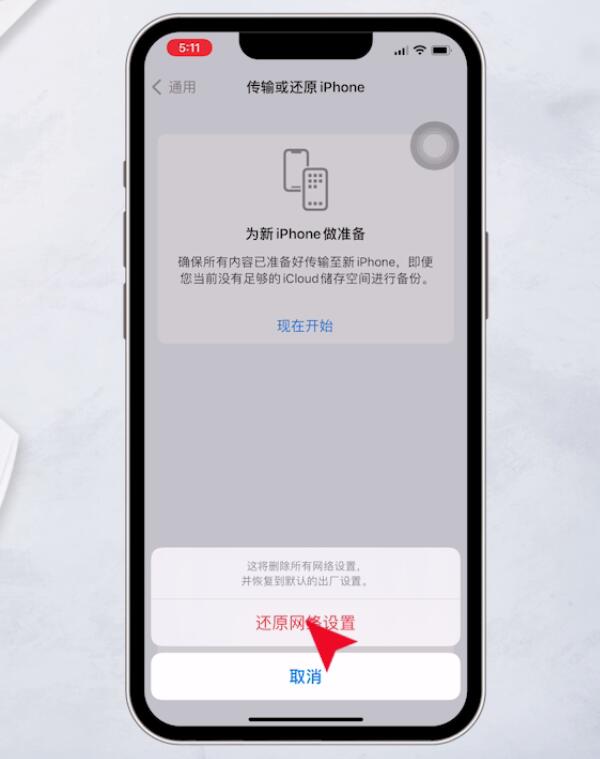
总结:
方法一:
进入设置开启飞行模式
再关闭飞行模式
方法二:
进入设置无线局域网
选择连接网络忽略此网络
选择忽略重新连接加入
方法三:
进入设置无线局域网
选择wifi感叹号关闭限制IP地址跟踪
方法四:
进入设置无线局域网
选wifi感叹号配置DNS
选手动删除配置DNS
选择添加服务器地址存储
方法五:
进入设置传输或还原iPhone
选还原里还原网络设置
